- Autor Abigail Brown [email protected].
- Public 2023-12-17 07:00.
- Naposledy zmenené 2025-06-01 07:18.
Čo by ste mali vedieť
- Nastavte Gmail ako predvolenú e-mailovú aplikáciu na vašom iPhone alebo iPade na Settings > Gmail > Default Mail App > Gmail.
- Všetky e-mailové odkazy otvoria Gmail namiesto Apple Mail.
- Na zmenu predvolenej e-mailovej aplikácie potrebujete iOS 14 a novší.
Tento článok vysvetľuje, ako zmeniť predvolenú e-mailovú aplikáciu na Gmail na zariadení iPhone alebo iPad, a obsahuje zoznam ďalších e-mailových programov, ktoré môžete nastaviť ako predvolené.
Ako nastaviť Gmail ako predvolenú e-mailovú aplikáciu v systéme iOS
Apple uvoľnil svoje obmedzenie na predvolené aplikácie pre e-mail, čo používateľom umožňuje používať inú aplikáciu ako Apple Mail. Ak chcete nastaviť Gmail ako predvolenú e-mailovú aplikáciu, potrebujete niekoľko vecí:
- iOS 14 alebo vyšší nainštalovaný na vašom iPhone alebo iPadOS 14 alebo vyšší nainštalovaný na vašom iPad
- Aplikácia Gmail nainštalovaná vo vašom zariadení. Ak ho ešte nemáte, môžete si ho bezplatne stiahnuť z obchodu App Store.
Po splnení týchto požiadaviek nastavte Gmail ako predvolenú e-mailovú aplikáciu na svojom iPhone alebo iPade podľa týchto krokov:
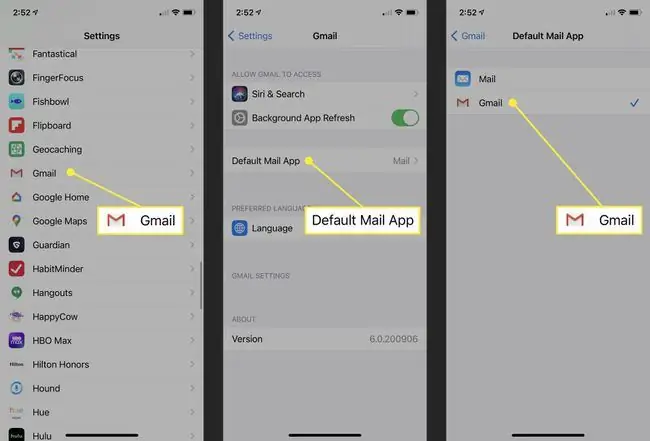
- Klepnite na Nastavenia.
- Posuňte sa nadol, kým nenájdete nastavenia pre Gmail a klepnite naň.
- Klepnite na Predvolená poštová aplikácia.
-
Klepnite na Gmail, aby sa vedľa neho zobrazilo začiarknutie.
- Vráťte sa na domovskú obrazovku alebo urobte čokoľvek iné. Vaša voľba sa automaticky uloží.
Po vykonaní tejto zmeny sa pri každom klepnutí na odkaz, ktorý otvorí váš e-mailový program - napríklad na napísanie novej správy - otvorí aplikácia Gmail.
Ako zmeniť predvolenú e-mailovú aplikáciu späť na Apple Mail
Rozhodli ste sa, že sa chcete vrátiť späť do aplikácie Apple Mail ako predvolenej aplikácie? Postupujte podľa prvých troch krokov z poslednej časti, ale namiesto toho klepnite na Mail.
Ďalšie aplikácie, ktoré môžu byť predvolenou e-mailovou aplikáciou
Gmail nie je jediná aplikácia, ktorú si môžete nastaviť ako predvolenú e-mailovú aplikáciu pre iPhone alebo iPad. Zoznam sa neustále rozrastá, ale v čase písania tohto článku tu sú všetky aplikácie, ktoré je možné nastaviť ako predvolenú e-mailovú aplikáciu:
| Názov aplikácie | Odkaz na stiahnutie |
|---|---|
|
Apple Mail |
predinštalované |
| Letecká pošta | Stiahnuť v App Store |
| Bumerang | Stiahnuť v App Store |
| Canary | Stiahnuť v App Store |
| Gmail | Stiahnuť v App Store |
| Hej | Stiahnuť v App Store |
| Výhľad | Stiahnuť v App Store |
| Polymail | Stiahnuť v App Store |
| Spark | Stiahnuť v App Store |
| Spike | Stiahnuť v App Store |
| Twobird | Stiahnuť v App Store |
| Yandex. Mail | Stiahnuť v App Store |
Ak chcete niektorú z týchto aplikácií nastaviť ako predvolenú e-mailovú aplikáciu, postupujte podľa rovnakých krokov ako predtým, s výnimkou 2. kroku klepnite na aplikáciu, ktorú chcete nastaviť ako predvolenú namiesto Gmailu.
Vedeli ste, že predvolenú aplikáciu webového prehliadača na svojom iPhone alebo iPad môžete zmeniť aj na niečo iné ako Safari (ahoj Chrome!)? Tu je zoznam ďalších predvolených aplikácií prehliadača a ako toto nastavenie zmeniť.






